Edukien taula
Microsoft Excel-en, VLOOKUP hainbat formula daude eskuragarri eta hainbat zutabetako balioak itzultzeko. BILAKETA funtzioa ez denez gai berez hainbat datu ateratzeko, BILAKETA funtzioa matrize formula bat egin behar dugu. Hainbat zutabetako balioak itzultzeko matrizearen formularako alternatiba errazak ere badaude eta metodo hauek guztiak artikulu honetan azalduko dira adibide eta ilustrazio egokiekin.
Deskargatu Praktika-koadernoa
Artikulu hau prestatzeko erabili dugun Excel lan-koadernoa deskarga dezakezu.
VLOOKUP hainbat zutabe itzultzeko.xlsx
4 modu VLOOKUP erabiltzeko Excel-en hainbat zutabe itzultzeko
1. VLOOKUP Array Formularekin zutabe anitzetatik balioak itzultzeko
Ondoko irudian, datu-multzo bat dago telefono-modelo ezberdinekin eta haien zehaztapenekin. Beheko irteera-taulak zehaztutako telefono-modelo baten zehaztapen guztiak irudikatuko ditu. VLOOKUP funtzioa erabiliko dugu zehaztutako telefono edo telefono gailurako hainbat zutabetatik datuak ateratzeko.

Atera nahi dugula suposatuz. Poco F3 telefono-gailuaren zehaztapenak. Irteerako C15 gelaxka VLOOKUP funtzioa duen beharrezko matrize formula hau izango da:
=VLOOKUP(B15,B5:F12,{2,3,4,5},FALSE) 
Sartu sakatu ondoren, funtzioak egingo duitzuli hautatutako gailuaren zehaztapen guztiak aldi berean.

Irakurri gehiago: Excel VLOOKUP balio anitz bertikalki itzultzeko
2. VLOOKUP Excel-en hainbat zutabe itzultzeko.
Atal honetan, VLOOKUP funtzioa erabiliko dugu presente lan-orri ezberdin batetik datuak ateratzeko. beste lan-koaderno batean. Metodo hau aplikatzen duzun bitartean, gogoratu behar duzu beste lan-liburu bat irekita eduki behar dela, bestela funtzioak #N/A errorea itzuliko duela.
Demagun, honako datu-taula nagusi hau dagoela. Book 1 izeneko Excel lan-koaderno batean.

Eta Book 2 izeneko beste lan-liburu batek irudikatuko ditu izan behar diren irteerako datuak. Liburuko 1 tik ateratako telefono mugikorreko gailu jakin baterako.

Beraz, 2. Liburua n, C5 gelaxka-irteera formula hau hartuko du:
=VLOOKUP(B5,'[Book 1.xlsx]Sheet1'!$B$5:$F$12,{2,3,4,5},FALSE) 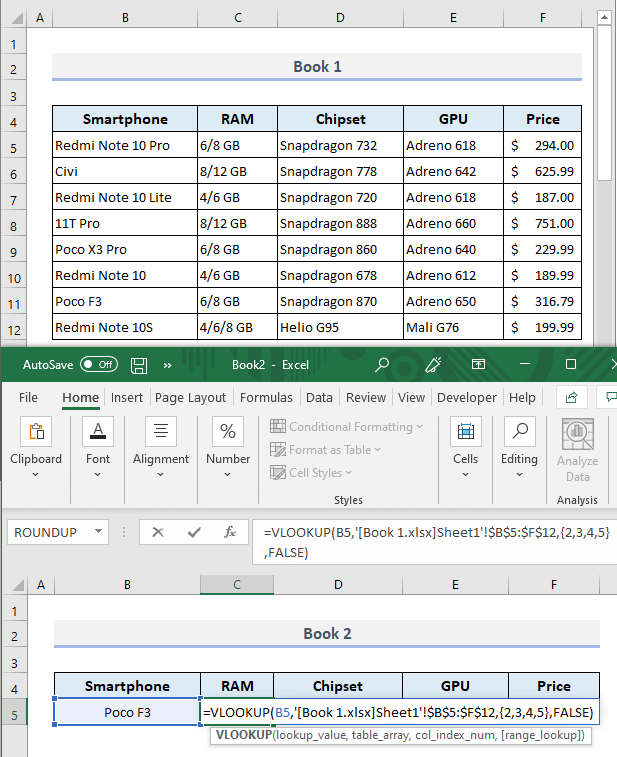
Sartu sakatu ondoren, lortu hautatutako gailuaren zehaztapenak beheko pantaila-argazkian erakusten den moduan.

Irakurri gehiago: VBA VLOOKUP erabiltzea beste baten balioak aurkitzeko Excel-en lan-orria
Antzeko irakurketak
- Excel VLOOKUP zutabean azken balioa aurkitzeko (alternatibekin)
- Nola egin VLOOKUP baldintza anitzekin Excel-en (2 metodo)
- VLOOKUP adibidea Excel-en bi orrien artean
- Nola egin VLOOKUPKomodinarekin Excel-en (2 metodoak)
- VLOOKUP eta Excel-en parekatze guztiak itzuli (7 modu)
3. VLOOKUP Excel-en hainbat zutabeetatik itzultzeko balioak batutzeko
VLOOKUP funtzioarekin hainbat zutabetako balioak itzuli ondoren, irteerako datuetan edozein kalkulu egin dezakegu. Hurrengo datu-taulak 5 egunetan jarraian ausazko hainbat saltzaileren salmenta-datuak erakusten ditu. Hemen egingo duguna da datu-taulan saltzaile bat bilatu, dagozkion salmentak atera 5 egunetan eta, ondoren, C18 gelaxka irteerako salmenta osoa ebaluatzea.

Patrizioren guztizko salmentak ezagutu nahi ditugula suposatuz. SUM eta VLOOKUP funtzioak C18 gelaxka -n osaturiko formula beharrezkoak izan behar du:
=SUM(VLOOKUP(C17,B6:G15,{2,3,4,5,6},FALSE)) 
Orain sakatu Sartu eta berehala lortuko duzu hautatutako saltzailearentzat guztizko salmenta-kopurua.
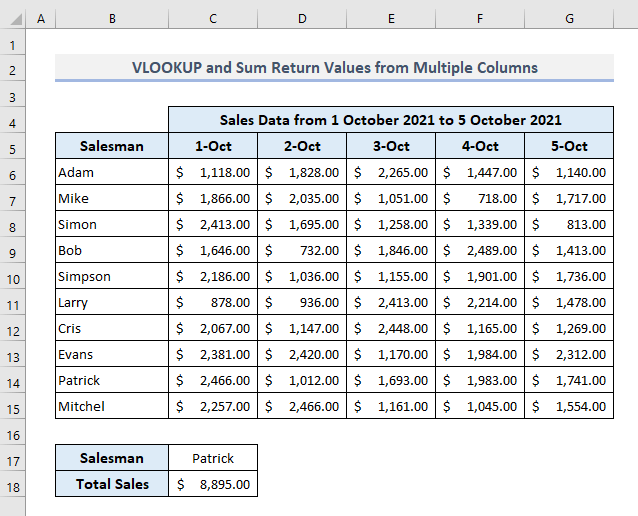
Irakurri gehiago: Nola Vlookup eta batuketa hainbat orritan Excel-en (2 formula)
4. VLOOKUP COLUMN funtzioarekin zutabe anitzetatik balioak itzultzeko
Beste metodo bat dugu eskuragarri VLOOKUP funtzioa zutabe anitz itzultzeko eta oraingoan ez dugu matrize formula erabiliko . Aitzitik, COLUMN funtzioa erabiliko dugu hemen VLOOKUP funtziorako zutabe-zenbakia zehazteko. Horren ostean, Bete heldulekua erabili behar dugu bateraerrenkada zehaztutako telefono-gailuaren gainerako datuak automatikoki betetzeko.
Poco F3 -ren zehaztapenak aterako ditugunez, irteerako Gelula beharrezkoa den formula. C15 hau izango da:
=VLOOKUP($B$15,$B$5:$F$12,COLUMN(C$4)-1,FALSE) 
Sartu sakatu eta arrastatu ondoren. Bete Heldulekua eskuinera azken irteerako gelaxka arte, itzulera-balio hauek aurkituko ditugu.
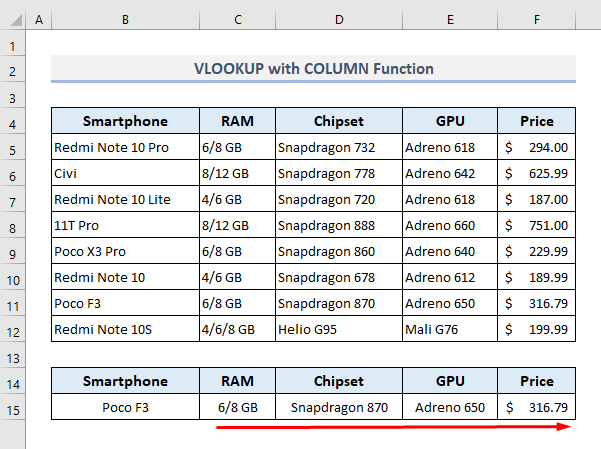
VLOOKUP-en alternatiba bat Excel-en zutabe anitz itzultzeko
VLOOKUP funtzioaren alternatiba egokiena INDEX eta MATCH funtzioen konbinazioa da. INDEX funtzioak balio bat edo erreferentzia bat itzultzen du errenkada eta zutabe jakin baten elkargunean. MATCH funtzioak elementu baten posizio erlatiboa itzultzen du ordena zehatz batean balio zehatz batekin bat datorren array batean. Gure formulan, MATCH funtzioa txertatuko dugu bilaketa-gailuaren errenkada-zenbakia zehazteko.
Beraz, behar den matrizearen formula C15 gelaxka irteeran hau izango da:
=INDEX(B5:F12,MATCH(B15,B5:B12,0),{2,3,4,5}) 
Sartu sakatu ondoren, ateratako zehaztapenak bistaratuko zaizkizu. hautatutako telefono-gailurako hainbat zutabe.

Irakurri gehiago: INDEX MATCH vs VLOOKUP Funtzioa (9 adibide)
Ondoriozko hitzak
Espero dut goian aipatutako metodo hauek guztiak zure Excel-en aplikatzen lagunduko dizutela.kalkulu-orriak balio bat bilatu eta datu-taula batetik hainbat zutabe atera behar dituzunean. Galdera edo iritzirik baduzu, esan iezadazu iruzkinen atalean. Edo webgune honetan Excel funtzioekin erlazionatutako gure beste artikuluak ikus ditzakezu.

